同一法人内であれば、他の拠点でもケアコラボを使い始める場合に、改めて申し込み書を記入いただく必要がございません。
ログインURLは法人ごとに発行しているため、すぐに利用開始できます。
利用開始までの流れは以下の通りです。
まずはこちらの流れを元に、スケジュールと、ケアコラボ導入推進の担当者を決めるようお勧めしています。
ケアコラボがどんなサービスなのかを知る
こちらのページから、ケアコラボのサービス全体の紹介と、機能や操作方法をご覧いただけます。
利用料金について
スタッフ1名につき1つのスタッフアカウントを作成していただきます。
1アカウントあたりの月額利用料※を、有効になっているアカウント数分頂戴しています。
複数名のスタッフで1つのアカウントを共有利用することは、利用規約でお断りしております。
ケアコラボ利用料金ガイドもご覧ください。
※ 月額利用料は、ケアコラボをすでに利用している拠点と同額です。法人の支払い担当者にご確認ください。
端末と通信環境を準備する
ケアコラボのスタッフアカウントは1名につき必ず1つ必要ですが、端末は複数名で共有でも利用可能です。
以下の記事も参考にしてください。
登録作業を行う担当者のアカウントを作成する
すでにケアコラボを利用している拠点の方が、追加拠点の担当者のアカウントを作成します。
追加拠点の担当者が、その後の登録作業ができるよう、管理権限を付与するようにしてください。
追加拠点の、拠点/事業所/チームを作成する担当者には、「法人管理」権限を付与します。
メニューの「法人管理」を開き、「法人管理スタッフ」のタブにて手続きします。
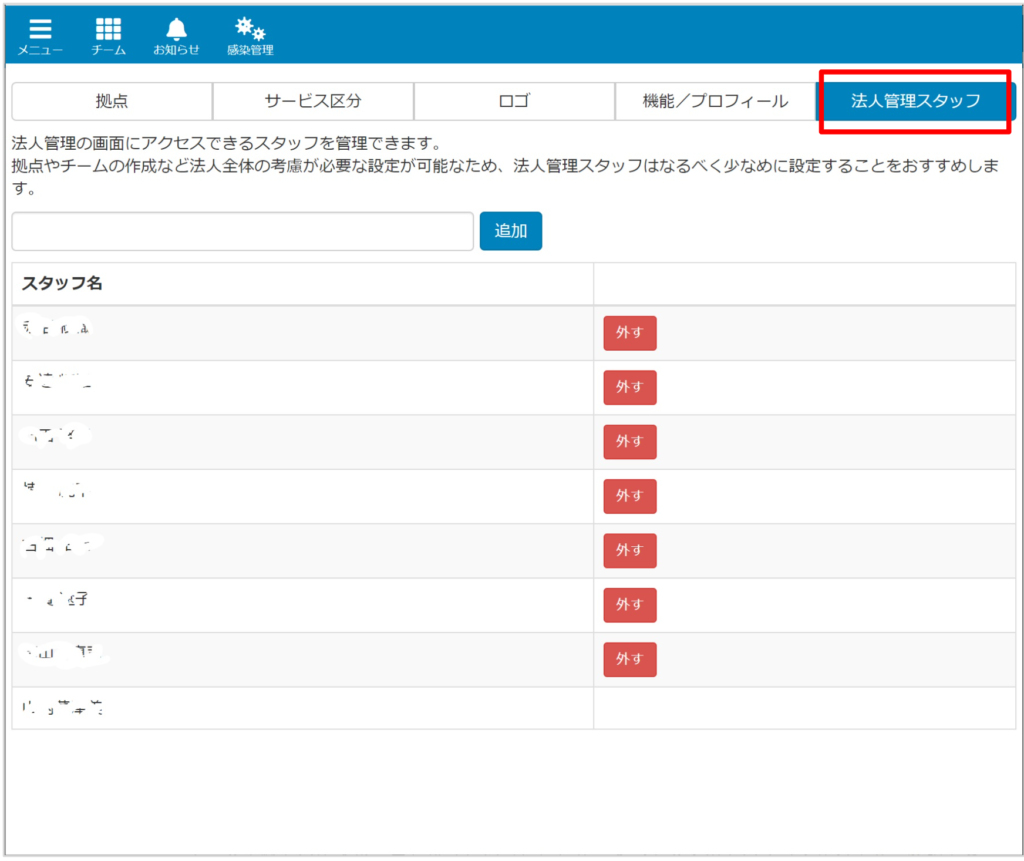
追加拠点の、スタッフアカウントを作成する担当者には、「スタッフの管理ができる」権限を付与します。
また、ご利用者アカウントを作成する担当者には、「利用者の管理ができる」権限を付与します。
メニューの「スタッフ管理」を開き、各スタッフの「編集」から手続きできます。
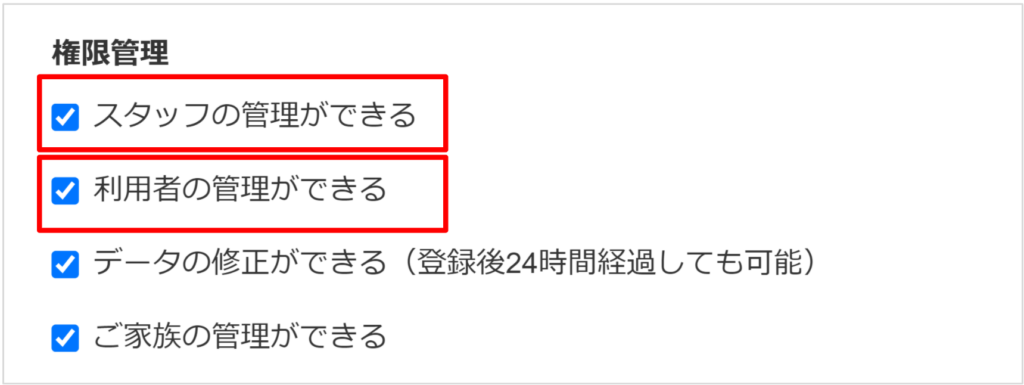
担当者へログインURLとアカウント情報を伝える
ログインURLと共に、作成したアカウントのログインIDと仮パスワードを伝えます。
担当者はログインしてみましょう。
初回のログイン時にはパスワードの再設定が必要です。
拠点/事業所/チーム を作成する
メニューの「法人管理」より以下2つの作業を行います。
① サービス区分を追加する
提供しているサービスを選択します。
「サービス区分」から追加します。
追加する
② 拠点/事業所/チーム を作成する
「拠点」から作成します。
作成する
自分のアカウントをチームへ割り当てる
画面左上のメニューの「スタッフ管理」を開き、自分のアカウントの「編集」をクリックします。
「ケアチーム」の欄で、担当するチームを選択します。
キーワードを入力すると絞り込みができます。
最後に「更新」をクリックします。
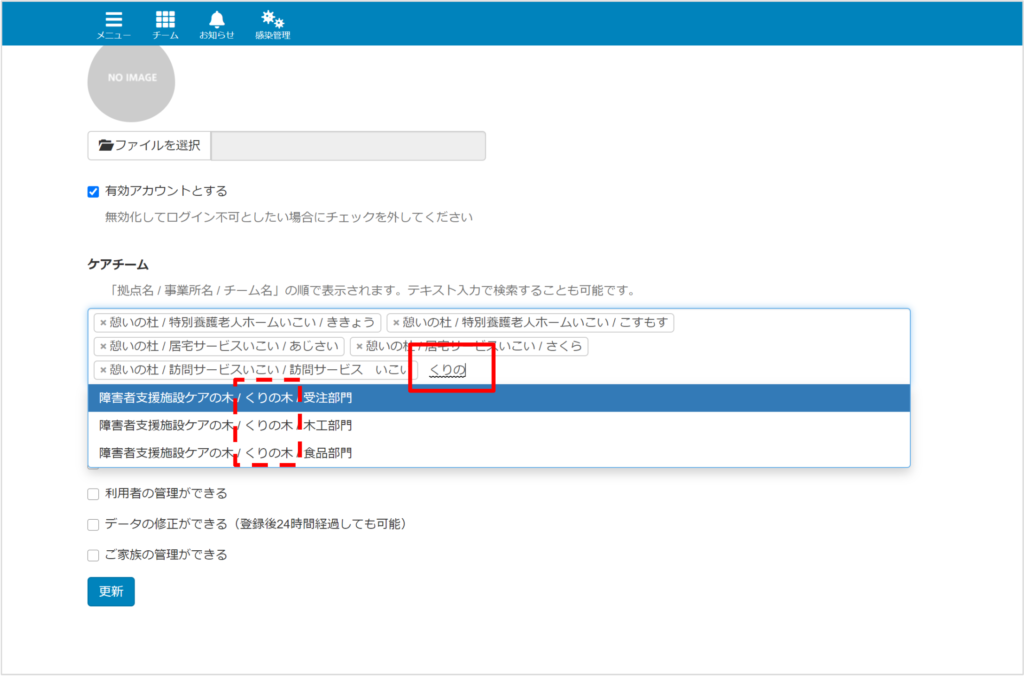
スタッフ・ご利用者アカウントを作成し、チームへ割り当てる
スタッフアカウントは、メニューの「スタッフ管理」から作成します。
Excelでのスタッフ一括登録が便利です。
チームへの一括割り当ても同時に行います。
作成する
ご利用者アカウントは、メニューの「利用者管理」から作成します。
Excelでの利用者一括登録が便利です。
チームへの一括割り当ても同時に行います。
作成する
手続きは以上です。
記録は今から開始できます。
スタッフへ作成したIDとパスワードを伝え、ログインしてみましょう。
操作方法が分からない場合はこちらのページの動画を活用してください。